用Setup Factory 7.0制作安装程序 基础篇
图文介绍:联想一键恢复7.0工程师版安装方法

一、安装OKR7的过程:打开计算机调出启动菜单,选择光盘或USB设备启动。
按照程序提示进行安装模式选择后进行安装全过程(包括:ASD模块安装、磁盘分区、复制OKR7的PE模块、设置语言、隐藏O盘),并在安装完成后关机!使用全新安装模式安装OKR7时,磁盘分区脚本对硬盘进行分区的模式为:C盘:根据手动输入的分区大小划分,NTFS,主分区,卷标为默认。
D盘:根据脚本定义自动划分,容量为磁盘总容量-15G-C盘容量,文件格式为NTFS,扩展+逻辑分区,卷标为默认。
O盘:约15G,NTFS,主分区,卷标为LENOVO_PART安装OKR7的过程包括两种模式:全新安装、修复安装1)全新安装:WIN PE启动过程中,调用STARTNET.CMD查找OKR7系统安装文件路径并调用SETUP.CMD启用OKR7的安装进程!此时系统会弹出如下图的选择框来进行安装模式选择。
“1”:全新安装。
此模式会清空硬盘上原有的所有分区,并根据脚本定义对硬盘重新分区、格式化等操作。
“2”、修复模式。
此模式要求硬盘末端有约15G未划分空间;安装程序会对这部分未划分空间重新划分、指驱动器号及卷标。
“3”、修复ASD模块。
在进行全新安装时,安装程序会弹出对话框(如下图),要求输入C盘大小,单位以MB计算;并根据所输入的C盘容量及整个硬盘的容量来自动进行D盘和O盘的建立。
需要注意的是安装程序此时会清除原硬盘上的所有数据,其中包括全部的系统数据及用户数据,并会按照预定参数在硬盘上建立分区。
(C、D、O)2)修复安装:在程序弹出安装模式选择对话框时,如果选择“2”,安装程序会调用SETUP2.CMD进行修复安装,修复安装时硬盘分区应满足以下条件:硬盘末端预留约15G的未划分空间。
(此容量可根据实际需求做小幅修改)此时安装程序不会弹出输入C盘大小的对话框。
其它步骤同全新安装!语言设置:在OKR7的安装过程中,安装程序会弹出下图所示的对话框来选择安装后OKR7系统所使用的语言。
Setupfactory使用详解
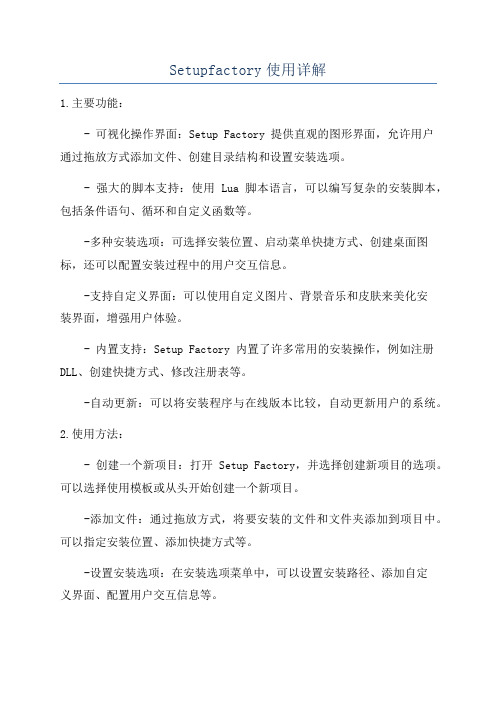
Setupfactory使用详解1.主要功能:- 可视化操作界面:Setup Factory 提供直观的图形界面,允许用户通过拖放方式添加文件、创建目录结构和设置安装选项。
- 强大的脚本支持:使用 Lua 脚本语言,可以编写复杂的安装脚本,包括条件语句、循环和自定义函数等。
-多种安装选项:可选择安装位置、启动菜单快捷方式、创建桌面图标,还可以配置安装过程中的用户交互信息。
-支持自定义界面:可以使用自定义图片、背景音乐和皮肤来美化安装界面,增强用户体验。
- 内置支持:Setup Factory 内置了许多常用的安装操作,例如注册DLL、创建快捷方式、修改注册表等。
-自动更新:可以将安装程序与在线版本比较,自动更新用户的系统。
2.使用方法:- 创建一个新项目:打开 Setup Factory,并选择创建新项目的选项。
可以选择使用模板或从头开始创建一个新项目。
-添加文件:通过拖放方式,将要安装的文件和文件夹添加到项目中。
可以指定安装位置、添加快捷方式等。
-设置安装选项:在安装选项菜单中,可以设置安装路径、添加自定义界面、配置用户交互信息等。
-编译和测试:点击编译按钮,将项目编译成可执行的安装程序。
可以进行测试来验证安装过程和效果。
-发布和部署:将生成的安装程序发布到适合的平台,并向用户分发。
3.最佳实践:-简洁明了:在用户界面上保持简洁,只包含必要的选项和信息,以避免混淆和干扰用户。
-进度条和状态提示:在安装过程中,显示一个明确的进度条和状态提示,以帮助用户了解安装的进度。
-支持多语言:如果目标用户群体跨越多个语言环境,可以添加多个语言的支持,并根据用户的语言设置自动切换。
-安全性和兼容性考虑:确保安装程序的安全性,使用数字签名和加密技术来验证和保护安装文件。
同时要考虑不同操作系统和平台的兼容性。
总结起来,Setup Factory 是一款功能强大的软件安装程序制作工具,具有可视化操作界面、强大的脚本支持、自定义界面等特点。
安装程序的制作

安装程序的制作经过前面十九讲的学习,我们已经初步掌握了CBuilder编程的基本知识,而且亲自动手设计和编写了一个小软件MP3Collect,通常一个软件开发完毕后,为了方便用户使用,一般都需要制作相应的安装程序,本讲中我们就来学习如何利用InstallShield来制作安装程序。
●InstallShieldExpress简介要让应用程序在目标机器上顺利运行,除了需要基本的可执行文件之外,还需要一系列支持文件和一个合适的运行环境,其中支持文件包括有程序要调用的动态链接库、控件、相关数据文件等等,运行环境包括注册表配置、数据库配置等等,这些是发布程序时需要配置的几项主要内容。
原则上来说,拷贝文件和配置工作都可以通过手工来完成,但这一过程相当复杂,没有用户会喜欢采用这种方式来安装程序,为此,我们需要使用专门的制作安装程序的软件(可简称为“发布软件”)来制作一个使用简便的安装程序,例如InstallShield Express。
InstallShield是一个专业开发发布软件的公司,它为许多著名的编程工具提供了专门的发布软件,如InstallShield For VC、InstallShield Express For VB、InstallShield Express For CBuilder、InstallShield Express For Delphi等,另外还有通用的InstallShield Express,目前最新版本为3.01,感兴趣的朋友可以到其主页()去了解最新产品的情况。
InstallShield Express For CBuilder是InstallShield公司为CBuilder量身定做的发布软件,随CBuilder软件包一起发行。
不同版本的CBuilder所带的InstallShield Express使用方法很类似而且相互兼容,考虑到不少读者朋友手上的CBuilder 5.0光盘中并没有最新的InstallShield Express For CBuilder 5.0,因此心铃就以InstallShield Express For CBuilder 4.0为例来介绍制作安装程序的过程,不过心铃使用的InstallShield Express For CBuilder 4.0并非企业版,因此功能上有一些限制,但基本上还是能够满足我们的要求。
Setup Factory 用法总结

2.Setup Factory使用总结2.1 程序打包
1)打开
2)选择
3)选择“下一步”
4)去除目录如图
5)点击“是”
6)点击“下一步”
7)点击“下一步”
8)设置语言,点击“下一步”
9)如下设置
10)点击“浏览”
11)找到自己要打包的工程目录
12)点击“完成”
13)得到如下界面
14)点击右边的“添加文件”
15)找到自己要添加的可执行文件,和其他文件(比如数据库),如图
16)点击发布->构建设置软件预分配最大限制
17)选择输出目录,点击“构建”
18)点击完成即可
2.2 开机启动设置
1)以上操作构建前,点击安装之后
2)打开后双击“结束安装-静态文本”
3)点击“操作”
4)点击添加操作
5)第一步里,选择“Registry”
6)第二步里选择“Registry.SetValue”
7)此处,以“abc.exe”为例设置如下后,点击“完成”
8)同2.1中的“构建即可”
此时安装后,如果安装360会提示加入启动项,点击允许,安装后,在360中可以看到启动项了。
PB9.0 + ASA8.0 + Setup Factory7.0 应用程序发布
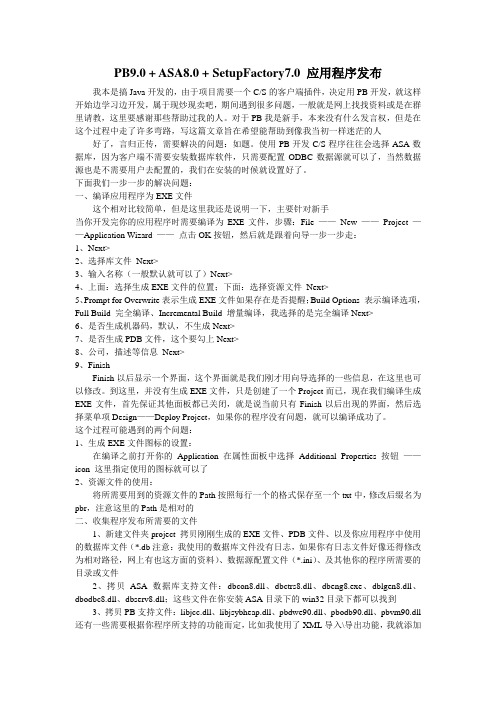
PB9.0 + ASA8.0 + SetupFactory7.0 应用程序发布我本是搞Java开发的,由于项目需要一个C/S的客户端插件,决定用PB开发,就这样开始边学习边开发,属于现炒现卖吧,期间遇到很多问题,一般就是网上找找资料或是在群里请教,这里要感谢那些帮助过我的人。
对于PB我是新手,本来没有什么发言权,但是在这个过程中走了许多弯路,写这篇文章旨在希望能帮助到像我当初一样迷茫的人好了,言归正传,需要解决的问题:如题。
使用PB开发C/S程序往往会选择ASA数据库,因为客户端不需要安装数据库软件,只需要配置ODBC数据源就可以了,当然数据源也是不需要用户去配置的,我们在安装的时候就设置好了。
下面我们一步一步的解决问题:一、编译应用程序为EXE文件这个相对比较简单,但是这里我还是说明一下,主要针对新手当你开发完你的应用程序时需要编译为EXE文件,步骤:File ——New ——Project ——Application Wizard ——点击OK按钮,然后就是跟着向导一步一步走:1、Next>2、选择库文件Next>3、输入名称(一般默认就可以了)Next>4、上面:选择生成EXE文件的位置;下面:选择资源文件Next>5、Prompt for Overwrite表示生成EXE文件如果存在是否提醒;Build Options 表示编译选项,Full Build 完全编译、Incremental Build 增量编译,我选择的是完全编译Next>6、是否生成机器码,默认,不生成Next>7、是否生成PDB文件,这个要勾上Next>8、公司,描述等信息Next>9、FinishFinish以后显示一个界面,这个界面就是我们刚才用向导选择的一些信息,在这里也可以修改。
到这里,并没有生成EXE文件,只是创建了一个Project而已,现在我们编译生成EXE文件,首先保证其他面板都已关闭,就是说当前只有Finish以后出现的界面,然后选择菜单项Design——Deploy Project,如果你的程序没有问题,就可以编译成功了。
在SetupFactory7中添加文件关联范例
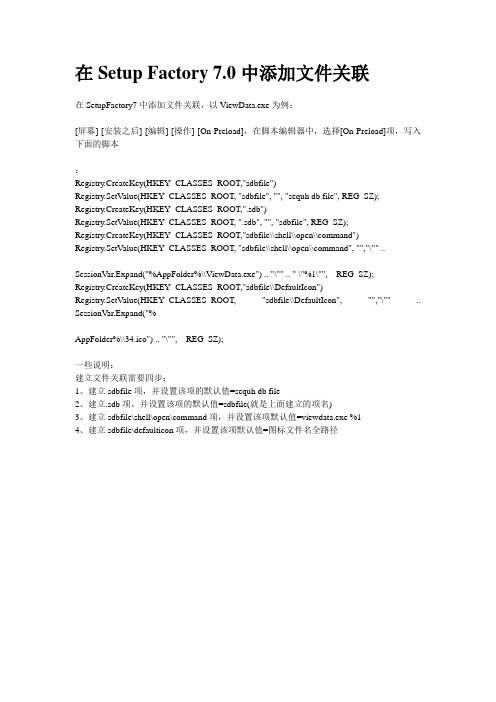
在Setup Factory 7.0中添加文件关联在SetupFactory7中添加文件关联,以ViewData.exe为例:[屏幕]-[安装之后]-[编辑]-[操作]-[On Preload],在脚本编辑器中,选择[On Preload]项,写入下面的脚本:Registry.CreateKey(HKEY_CLASSES_ROOT,"sdbfile")Registry.SetValue(HKEY_CLASSES_ROOT, "sdbfile", "", "sequh db file", REG_SZ); Registry.CreateKey(HKEY_CLASSES_ROOT,".sdb")Registry.SetValue(HKEY_CLASSES_ROOT, ".sdb", "", "sdbfile", REG_SZ);Registry.CreateKey(HKEY_CLASSES_ROOT,"sdbfile\\shell\\open\\command")Registry.SetValue(HKEY_CLASSES_ROOT, "sdbfile\\shell\\open\\command", "","\"" ..SessionVar.Expand("%AppFolder%\\ViewData.exe") .. "\"" .. " \"%1\"", REG_SZ); Registry.CreateKey(HKEY_CLASSES_ROOT,"sdbfile\\DefaultIcon")Registry.SetValue(HKEY_CLASSES_ROOT, "sdbfile\\DefaultIcon", "","\"" .. SessionVar.Expand("%AppFolder%\\34.ico") .. "\"", REG_SZ);一些说明:建立文件关联需要四步:1、建立sdbfile项,并设置该项的默认值=sequh db file2、建立.sdb项,并设置该项的默认值=sdbfile(就是上面建立的项名)3、建立sdbfile\shell\open\command项,并设置该项默认值=viewdata.exe %14、建立sdbfile\defaulticon项,并设置该项默认值=图标文件名全路径。
u启动03PE点击setup文件安装原版windows7系统教程
u启动03PE点击setup文件安装原版windows7系统教程使用u启动PE一键装机工具安装原版win7的教程小编已将向大家介绍过了。
今天u 启动小编就教大家如何使用setup程序来安装原版win7系统。
装机前的准备:①使用u启动u盘制作工具制作好的u盘启动盘;②原版win7系统镜像文件将系统镜像拷入启动u盘,也可以把解压后的文件放在电脑磁盘上,只要你在安装系统时能找到镜像文件即可,今天小编还是将镜像拷贝到u盘后在进行操作。
将u盘启动盘插入到电脑的usb插口处,开机或者重启电脑按下对应的快捷键进入u 启动的主菜单界面,选择“【11】安装原版Win7/Win8系统(非GHOST版)”按回车键确认;在接下来的菜单选项中选择“【01】进入03PE安装Win7/8(可点setup安装A)”后点击回车键即可进入PE系统,如下图所示:进入windows03PE系统后,双击“虚拟光驱”加载原版win7 系统进项,具体操作步骤如下图所示:当虚拟光驱加载完毕后,打开“我的电脑”就可以找到虚拟磁盘,打开虚拟磁盘后,找到并双击setup程序即可;如下图所示:双击运行setup程序后,便会弹出“安装windows”的窗口,此时我们需要选择安装语言、时间和货币格式、键盘和输入方法后点击“下一步”按钮,并且在接下来的窗口下点击“现在安装(I)”即可;如下图所示:当然,在安装系统的过程中不可缺少的是选择将系统安装到哪个磁盘中,通过setup程序安装原版win7系统也需要选择磁盘。
当我们点击“现在安装(I)”后就会出现“您想将windows 安装在何处?”的提示窗口!我们选择将windows安装到系统盘后点击“下一步”即可;如下图所示:安装系统所需要进行的手动操作到此就结束了,接下来只需要等待系统的自动安装并且重启计算机即可;如下图所示:通过u启动03PE点击setup文件安装原版win7系统的教程小编就向你介绍到这里了,相信通过小编的介绍,你对原版系统的安装过程又会有多一点的认识!。
setupFactory打包步骤
setupFactory9.0打包步骤打开后的界面:
直接点击确定创建一个新的要打包的工程,
然后按向导的操作下一步下一步。
选择主题:
选择语言:
点击完成后,会自动帮你把文件夹中的文件全部放到面板中:
然后通过右边的属性来设置,
依从上到下的顺序:
先可以通过设置里面的会话变量来设置默认的安装文件夹:
现在重点说一下,选择安装。
首先把所有文件分程序包,我主要是smsServer(服务端)一个程序包,SmClient(客户端)一个程序包,驱动一个包。
程序包在工程目录下:
添加三个程序包:
双击修改属性:
选择安装的包就好,安装程序前的勾去掉。
接下来文件分包:
选中文件→文件属性-→程序包
打钩,确定。
完成后如下:
接下来是屏幕,在工程目录下:
安装前:
单击添加
添加单选按钮和选择框都可以,我添加的是选择框:
单击确定。
然后编辑:
最后点击如下:
通过可以改变,安装时显示的顺序,选中你刚添加的checkbox 点击编辑-- 操作
On Next里添加代码:
点击确定。
程序自启动:
安装之后添加操作:
File File.Run
添加参数:
点击完成
自动添加了代码:
添加桌面快捷方式:
选中文件右击文件属性快捷方式
桌面勾上。
就OK了。
然后就可以发布了,
发布创建
下一步下一步
点击完成。
安装包就做好了。
打包教程文档SetupFactory7
可视化分析个人版WAPE打包教程打包工具Setup Factory 7打包过程1 新建工程选择将要打包的文件目录路径选择一个工程主题勾选中文语言按照步骤进行下一步,直至完成,被打包的文件将自动填充到项目里。
2 点击“屏幕”—>工程主题—>安装之前—>编辑“许可协议”将下面内容复制到许可协议中:即表示同意接受协议各项条件的约束。
如果用户不同意协议的条件,请不要使用本软件产品。
二、软件产品保护条款1)本软件产品之著作权及其它知识产权等相关权利或利益(包括但不限于现已取得或未来可取得之著作权、专利权、商标权、营业秘密等)皆为北京航天理想科技股份有限公司所有。
本软件产品受中华人民共和国版权法及国际版权条约和其他知识产权法及条约的保护。
用户仅获得本软件产品的非排他性使用权。
2)用户不得:删除本软件及其他副本上一切关于版权的信息;对本软件进行反向工程,如反汇编、反编译等;3)本软件产品以现状方式提供,北京航天理想科技股份有限公司不保证本软件产品能够或不能够完全满足用户需求,在用户手册、帮助文件、使用说明书等软件文档中的介绍性内容仅供用户参考,不得理解为对用户所做的任何承诺。
北京航天理想科技股份有限公司保留对软件版本进行升级,对功能、内容、结构、界面、运行方式等进行修改或自动更新的权利。
4)为了更好地服务于用户,或为了向用户提供具有个性的信息内容的需要,本软件产品可能会收集、传播某些信息,但北京航天理想科技股份有限公司承诺不向未经授权的第三方提供此类信息,以保护用户隐私。
5)使用本软件产品由用户自己承担风险,在适用法律允许的最大范围内,北京航天理想科技股份有限公司在任何情况下不就因使用或不能使用本软件产品所发生的特殊的、意外的、非直接或间接的损失承担赔偿责任。
即使已事先被告知该损害发生的可能性。
6)北京航天理想科技股份有限公司定义的信息内容包括:文字、软件、声音;本公司为用户提供的商业信息,所有这些内容受版权、商标权、和其它知识产权和所有权法律的保护。
如何用SetupFactory打包软件
如何用SetupFactory打包软件1.准备工作1)下载安装软件SetupFactory7.0,并且安装。
2)准备好要打包的文件[整个工程夹2.下面我以VirtualTerrace文件的打包讲述如何进行软件打包1)打开SetupFactory7.0软件,如下图:2)点击创建新工程,如下图所示:这里要注意填好你软件相关的信息。
3)点击下一步如下图所示找到你要打包的工程文件夹。
4)点击下一步,如下图所示:5)点击下一步,如图所示:可以任意选择一个工程主题,选择的主题不一样,安装时出现的界面、颜色会有一些区别,你选择的时候在下面就可以看到预览的效果。
6)点击下一步,如下图所示:在这里选择你想要安装程序支持什么语音,这里我们选择简体中文为例。
7)点击下一步,如下图所示:8)点击下一步,如下图所示:全选文件再选择这个过滤器9)点击完成,如下图所示:10)在这里我们选择过滤器,找出打包文件中包含的可执行文件.EXE文件,并根据自己的安装需求修改他们的属性。
如下图所示:11)选中、单击右键或双击应用程序图标,修改其属性,如下图所示:修改其快捷方式,选择想要在安装后出现的快捷方式。
其他的类似。
12)找到我们要生成快捷方式的工程应用程序,这里是:VirtualTerrace.exe,双击得到如下图所示:13)在上图所示中我们修改“位置”和“描述”如下图所示:14)完成属性修改后,再次点击过滤器图标,出现如下图所示:15)由于我们这个软件源程序有点乱,你还得找到f14.bat和sampling.bat修改他们的属性,不然的话他们也会默认的生成快捷方式在开始快捷菜单下面。
16)单击确定完成后,选择菜单栏中的发布-》构建,如下图所示:17)单击下一步,选择安装文件构建到的文件夹,这里选择到桌面如下图所示:18)单击构建,如下图所示:19)点击保存工程,修改工程文件名。
- 1、下载文档前请自行甄别文档内容的完整性,平台不提供额外的编辑、内容补充、找答案等附加服务。
- 2、"仅部分预览"的文档,不可在线预览部分如存在完整性等问题,可反馈申请退款(可完整预览的文档不适用该条件!)。
- 3、如文档侵犯您的权益,请联系客服反馈,我们会尽快为您处理(人工客服工作时间:9:00-18:30)。
用Setup Factory 7.0制作安装程序
基础篇
作者:Stanley Zhao
版权所有,如转载请注明出处
我们在用VB等语言编写并编译成程序后,往往会希望制作一个精美的安装程序来发布自己
的软件。在这里推荐使用Setup Factory 7.0,这是一款强大的安装程序制作工具。该软件提
供了安装制作向导界面,即使你对安装制作不了解,也可以生成专业性质的安装程序。可建
立快捷方式,也可直接在 Windows 系统的注册表加入内容,还能在 Win.ini 和 System.ini
内加入设定值,更可以建立反安装选项等等。它内附的向导可以一步步的带领您做出漂亮又
专业的安装程序。目前该软件的最新版本为7.0.1,可在网上下载到,或访问该软件的汉化
网站http://www.hanzify.org进行下载。
我在这里简单介绍一下如何使用Setup Factory 7.0来制作一个安装程序。
打开软件后,默认会跳出一个工程向导的界面,如下图。
此时可点创建来新建一个工程,或是按Esc键退出工程向导。由于在首次安装完Setup Factory
7.0后,默认语言为英文(可能会根据软件版本而不同),这样在制作安装程序时很不方便,
因此需要先将默认语言改为中文简体。所以在这里我们先按Esc键退出工程向导,直接进入
软件主界面。如下图。
在主界面菜单的编辑中选择“参数选择”,在出现的窗口中打开Document并点击Languages,
然后在窗口右侧选中Chinese (Simplified),再点击下方的“设为默认”,最后确定即可。如下
图。
现在我们可以开始制作安装程序了。先要添加安装文件。在菜单的工程中选择“添加文件”,
或在主界面左侧的文件中选择“添加文件”。如下图所示,如果添加多个文件,则可选择“此文
件夹中的所有文件”,如果有子文件夹,则选第三项“此文件夹及其子文件夹中的所有文件”。
然后点击添加按钮。
文件加入后,即如下图所示。
用鼠标右键单击某一文件(也可选中多个文件对其编辑),选择“文件属性”,可修改相应设
置。如下图所示,目标中默认为%AppFolder%,该变量表示安装路径,可以修改成其他自带
变量或自定义变量。
如果该文件为可执行文件(如EXE文件等),那么默认会在开始菜单建立相应的快捷方式。
点击上图中的快捷方式,即可出现相关设置。如果不需要快捷方式,可取消相关项目的选择。
如下图。
文件加入后,我们需要设置安装程序的相关信息,如变量定义、软件卸载等。
在左侧设置中点击“会话变量”,如下图所示,这些变量是Setup Factory 7.0自带的变量,在
此处定义或在代码中定义后,即可在安装过程中使用。
新建安装程序默认会创建卸载,如果你的软件不需要卸载,那么点击主界面左侧卸载中的“设
置”,可关闭“创建卸载”。如下图。
下面我们就要开始制作安装过程中的屏幕了。屏幕分三部分,安装前、安装中、安装后。
点击主界面左侧屏幕中的工程主题,在跳出的窗口下方选择工程主题可改变安装屏幕的样
式。
点击上图的“安装之前”,可在窗口左侧添加或删除相应的屏幕。如下图。
选中某一屏幕后,点窗口下方的编辑按钮,即可对该屏幕进行编辑。如下图。
在“属性”中则可修改屏幕标题和按钮等。如下图。
在“操作”中则可对该屏幕事件进行编程。如下图。通过窗口底部的“添加操作”和“添加代
码”,可加入相应的代码来实现所需功能。
在“安装之时”屏幕中,取消“安装期间显示进程屏幕”的选择,该屏幕在安装时将不再出现。
如下图。
如果只是想在安装过程中不显示复制的文件名称及其路径,那么点击“编辑”按钮,并取消
“显示状态文本一”的选择。如下图。
在“安装之后”中可编辑安装完毕后的屏幕界面。如下图。
上述过程完成后,一个简单的安装程序就可以发布了。点击菜单发布中的构建,如下图所示,
默认选择“Web(单个文件)”即可,再点击下一步。
确定输出安装程序的文件夹及安装程序文件名称,如下图。然后点击“构建”按钮。
现在我们就可以测试做好的安装程序了。别忘了将刚刚的Setup Factory 7.0工程保存到电脑
上。
